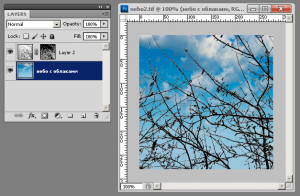Ранее я описывал пример (Как быстро подставить небо на фото), где, не вырезая тонкие ветки, мы поменяли фон, то есть было много тонких веток на фоне светлосерого неба, а стало на фоне голубого неба с облаками.
Теперь возьмем ту же самую картинку и попробуем все-таки вырезать эти ветки.
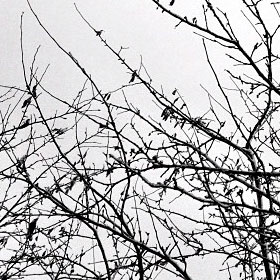
Вырезаем сложный объект в фотошопе
Вообще если все это вырезать с помощью «лассо», то получится очень долго, и не факт, что хорошо. Поэтому именно «вырезать с помощью лассо» мы не будем.
Для начала разберемся, что значит — объект вырезан в фотошопе. Это значит, что в нашей картинке есть слой, а в этом слое есть дырки. Или немного по другому — есть слой с маской или альфа-каналом, в котором обозначены места с прозрачностью. Вот именно вторым способом и воспользуемся.
Вырезать, используя маску слоя
Что такое маска слоя или альфа-канал? Это черно-белое изображение, где области белого цвета означают — в этом месте изображение не прозрачно, а области черного цвета означают — изображение в этом месте прозрачно на 100% (то есть в этом месте картинки — дырка), соответственно области с заливкой 50% на картинке будут полупрозрачными.
Получается, чтобы наше фото с ветками осталось без неба, нужна маска, где на месте неба будет заливка 100%, а на месте веток должна быть заливка 0%. Если сказать еще проще, то маска должена выглядеть как наше фото, только инвертированное.
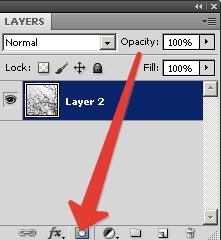
Теперь нужно наше изображение скопировать в эту маску. Чтобы небо было прозрачным, а ветки нет, нужно максимально избавиться от полутонов. В идеале в маске должны быть заливки 100% и 0%, поэтому сделаем маску очень контрастной.
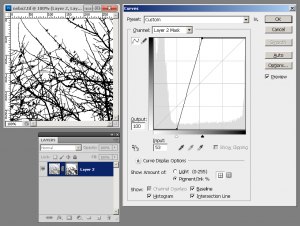
После, контрастную маску делаем инвертной.
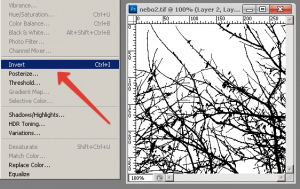
Получилась вот такая маска (альфа-канал)
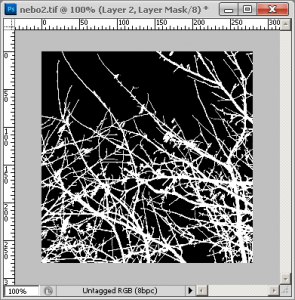
Готово. Сейчас можно посмотреть на наши ветки при включенной маске. Получается куча тонких объектов вырезана без помощи лассо.
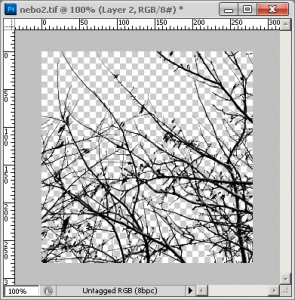
Можно под этот слой ставить какое-нибудь изображение (например небо с облаками).